本教程讲解了WPS表格如何设置自定义序列,操作起来是很简单的,想要学习的朋友们可以跟着小编一起去看一看下文,希望能够帮助到大家。
序列是什么?
数学上,序列是被排成一列的对象(或事件);这样,每个元素不是在其他元素之前,就是在其他元素之后。在WPS表格中(包括excel),序列是上下(前后、左右)按一定的规律(递增、递减、等比……)互相连接起来的一串……序列!
关于表格序列,直接上图:
1、打开excel表格输入一个序列的对象的开始后,可下拉点击右键可选择序列的填充方式:
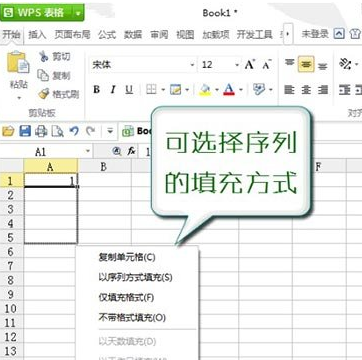
2、选择序列的填充方式之后可以进行具体的序列设置:
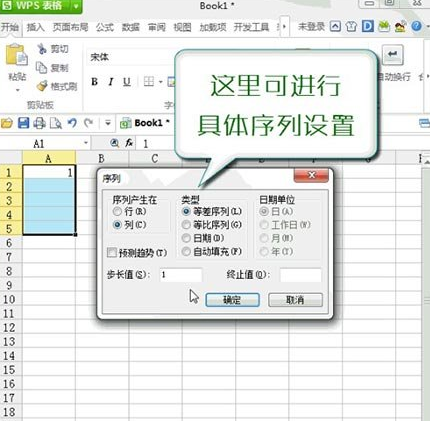
3、选中区域,按鼠标左键填充:
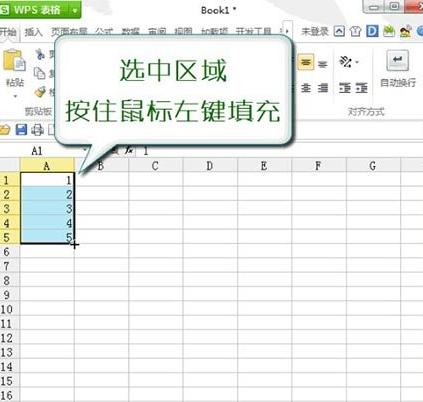
WPS默认的序列,除了1、2、3、4、5……这些数值以外,还有时间、日期、星期、季度等序列,如下图:

除了这些默认的序列以外,我们还可以自行序列设置,这就是【自定义序列】,闲话少说,看图学习:
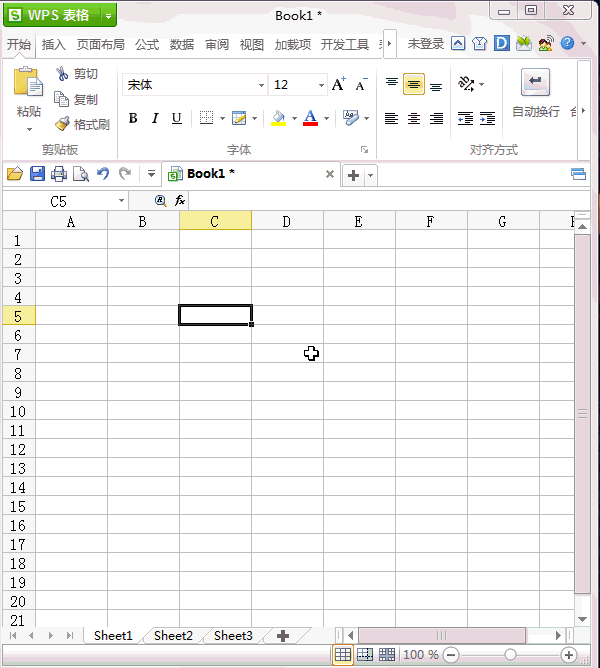
以上就是小编给大家带来的全部内容,大家都学会了吗?
 天极下载
天极下载






























































